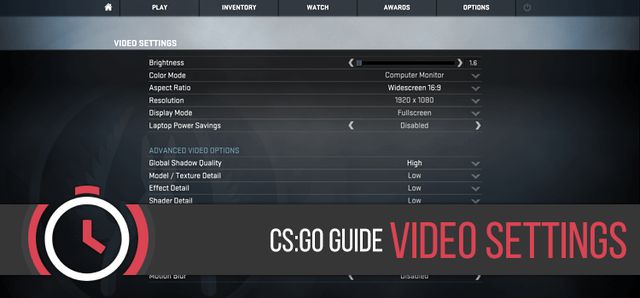Низкий FPS в компьютерных играх может стать настоящей проблемой для геймера. В данной статье мы расскажем, как раз и навсегда избавиться от низкого FPS.
Низкий FPS (частота кадров в секунду) может быть вызван множеством различных факторов. Некоторые из этих факторов являются временными и не зависят от игрока, в то время как другие факторы означают, что наступило время для обновления компьютера.
Для того, чтобы избавиться от низкого FPS раз и навсегда, нужно выяснить, что является причиной этому. Итак, давайте посмотрим на некоторые из наиболее распространенных причин, почему у вас низкий FPS в играх.
Пять причин низкого FPS в играх
- Ваш компьютер устарел. Необходимо купить новый, более мощный компьютер, или модернизировать внутреннее оборудование вашего нынешнего ПК.
Если вы решили покупать новый компьютер, тогда прочитайте нашу статью «что делает компьютер быстрым и мощным», чтобы купить подходящее оборудование.
Начали Лагать Игры, которые НЕ ЛАГАЛИ раньше? Решение ЕСТЬ!
- Вы пытаетесь играть в компьютерные игры на слишком высоких настройках. Как вариант, вы можете уменьшить графику, чтобы получить приемлемую частоту кадров. Если же вы хотите играть на максимальных настройках, тогда стоит купить более мощный компьютер.
- Компьютер запылился. Если вы довольно редко чистите корпус своего компьютера от пыли и грязи, тогда это может стать причиной низкого FPS в играх. Из-за лишней пыли внутренние компоненты компьютера сильно нагреваются, что в конечном счете влияет на частоту кадров в компьютерных играх.
- Ваш компьютер заражен вирусом или вредоносной программой. Вирусы и трояны работают в фоновом режиме, тем самым потребляют драгоценные ресурсы. Обязательно просканируйте свою систему на наличие вирусов, и если они будут обнаружены, избавьтесь от них, чтобы повысить FPS в играх.
- Последние обновления для вашей любимой игры сбили драйвера на компьютере. Довольно часто случается, что новые обновления для игры скидывают совместимость между компьютером и самой игрой. Это незначительная проблема, которая может быть исправлена переустановкой драйверов.
Как избавиться от низкого FPS раз и навсегда
Теперь, когда мы выяснили основные причины низкого FPS в играх, мы можем приступить к выполнению конкретных действий, которые позволят повысить частоту кадров.
Снизить настройки графики
Чаще всего причиной низкого FPS во время игры является слишком высокие настройки. Повышая настройки графики в игре, вы увеличиваете нагрузку на ваш компьютер. Увеличение нагрузки, в свою очередь, замедляет работу компьютера, из-за чего возникает низкий FPS. Решение этой проблемы довольно простое: снизить настройки.
Скачки Падение FPS в игре Исправляем
Все, что вам нужно сделать, это перейти в параметры графики/видео в игре, и найти идеальный баланс между частотой кадров и визуальными эффектами.
*Подсказка*. При смене настройки графики, обязательно выключите сглаживание и параметры анизотропной фильтрации. Отключив эти опции, вы сразу же заметите неплохой прирост в FPS.
Почистить компьютер от пыли

Одна из самых распространенных причин низкого FPS заключается в высокой температуре внутри компьютера. Чрезмерное количество тепла может быть вызвано скоплением пыли. К счастью, хорошая чистка компьютера от пыли позволяет значительно повысить FPS в играх.
Мы подготовили пошаговое руководство, как почистить компьютер от пыли:
- Выключите компьютер.
- Отсоедините шнур питания.
- Откройте боковую панель, чтобы получить доступ к внутреннему оборудованию.
- Используя баллончик со сжатым воздухом, чтобы сдуть пыль. Начинайте с верхней части и по всей поверхности.
- Повторите шаг 4, пока не избавитесь от всей пыли в компьютере.
- Как только вы почистите компьютер от пыли, поставьте обратно боковую панель, подключите шнур питания и включите систему.
*Предупреждение*. Убедитесь, что вы держите баллончик со сжатым воздухом в вертикальном положении, когда сдуваете пыль с вашего компьютера. Если вы держите баллончик вверх ногами, тогда жидкость может разбрызгаться, тем самым повредить компоненты внутри компьютера.
Просканировать компьютер на вирусы и удалить их

Как упоминалось ранее, вирусы и вредоносные компьютерные программы могут оказать негативное влияние на частоту кадров. Если вы подозреваете, что именно вирус замедляет работу компьютера, тогда стоит запустить проверку антивируса, и удалить все вредоносные файлы, которые будут обнаружены.
Существует много бесплатных антивирусных программ, таких как Avast, Microsoft Security Essentials, Avira, AVG и т.д.
Проверить совместимость драйверов с последним обновлением игры
Даже если у вас мощный игровой компьютер, но вы все равно испытываете проблемы с низким FPS, проблема может заключаться в отсутствии подходящих драйверов. Такое часто происходит, когда выходят новые обновления для игры. Обновления изменяют некоторые параметры игры, что приводит к дилемме между нынешними драйверами и новыми настройками для вашей игры.
Для того, чтобы исправить эту проблему, почитайте мнения других пользователей на форуме, посвященному вашей игре. Возможно, что у них также возникла подобная проблема, и они знают решение.
Купить новый компьютер/обновить оборудование
Если ваша проблема с низким FPS все еще не решена, тогда, вероятно, причина в устаревшем оборудовании. В таком случае, у вас есть три варианта:
- купить новый, более мощный компьютер;
- собрать собственный игровой компьютер;
- обновить некоторые компоненты в вашем компьютере.
Мы рекомендуем два последних варианта, потому что они предлагают больше гибкости и возможностей. К тому же, это может получиться дешевле, чем покупать новый компьютер каждые пару лет.
Теперь, когда вы решили проблему с низким FPS, вы можете продолжать играть! Если проблема снова возникнет, вы знаете, что нужно делать, и как быстро и эффективно справиться с ней.
Источник: 4aynikam.ru
Как повысить FPS в Apex Legends

С высоким показателем FPS проще следить за целью и попадать в нее. Это происходит за счет сокращения задержек управления, более равномерного и частого вывода кадров и уменьшения разрыWow изображений.
Если у вас слабый компьютер и вы не знаете как повысить FPS в Apex Legends, то читайте наше руководство.
В сети можно найти множество советов по повышению ФПС в королевской битве. Некоторые действительно могут дать прирост к числу кадров в Apex Legends, но большинство советов не смогут довести значение FPS в Apex Legends до максимума. Вот наша подборка рекомендация.
Как поднять FPS в Apex Legends
Рекомендации по поднятию ФПС в игре идут в порядке убывания — от более эффективных к менее существенным.
Настройки графики Apex Legends
Самым действенным способом увеличения количества кадров в Apex Legends является правильная настройка графики в игре в соответствии с характеристиками вашего ПК и системными требованиями игры.
Оптимальные настройки графики
● Режим отображения: «На весь экран». Это позволит Apex Legends использовать все
доступные ресурсы системы.
● Соотношение сторон: Выберите значение для вашего монитора. Для
большинства мониторов — это 16:9 или 4:3.
● Разрешение: Используйте разрешение своего монитора. Для дополнительного поднятия FPS можно уменьшить разрешение.
● Поле зрения: Не влияет на производительность.
● Вертикальная синхронизация: Отключите этот параметр, иначе игра не будет показывать изображение, пока картинка не синхронизируется вертикально. Из-за этого могут возникать задержки во время игры.
● Адаптивное разрешение: 20-45%.
● Сглаживание: Отключение улучшит производительность Apex Legends на 2-3%.
● Качество текстур: Для максимальной производительности нужно выбрать «Нет».
● Фильтрация текстур: Билинейная фильтрация». Даст дополнительные 5-6% производительности.
● Качество рассеянного затенения: Выключение повысит производительность на 10-15%.
● Охват теней от солнца: Значение «Низко» добавит 4% для оптимизации
игры.
● Детализация теней (солнце): Низко. Производительность улучшится на 2%.
● Детализация теней: Выключите. До 3% для улучшения
производительности.
● Объемное освещение: Выключите. Это позволит улучшить производительность
на 5%.
● Динамические тени (точечные): Выключите. Параметр оказывает небольшой эффект на
производительность, но все же.
● Качество моделей: «Низкие. Это поможет улучшить производительность на 5%.
Настройки, которые не были упомянуты не влияют на FPS в Apex Legends или влияют незначительно. Выбирайте их по своему усмотрению.
В большинстве случаев жесткое уменьшение настроек графики в Apex Legends решает вопрос с поднятием ФПС в игре, но мы рассмотрим еще пару советов.
Обновление драйверов видеокарты
Многие после покупки видеокарты и установки драйверов годами не обновляют драйвера или делают это лишь при переустановке Windows. Это в корне не правильный подход. Разработчики различных игр, в том числе и Respawn, регулярно выпускают патчи для оптимизации своих игр, которые потом входят в официальные пакеты обновления для драйверов.
Найти свежие драйвера для своей видеокарты можно на официальном сайте производителя.
Оптимизация работы операционной системы
Как ускорить работу Windows рассказывать не будем. В сети такой информации в избытке. Главное, чтобы у вас хватало свободного места в разделе диска с Windows для создания временных системных файлов. Около 15-20 Гб будет достаточно. Не стоит также пренебрегать регулярной очисткой системы от временных файлов и другого мусора, например с помощью программы CCleaner.
Электропитание
Windows 7
Зайдите в «Панель управления» Windows 7 и откройте меню «Оборудование и звук». После этого зайдите в «Электропитание», раскройте дополнительные планы и выберите «Высокая производительность».
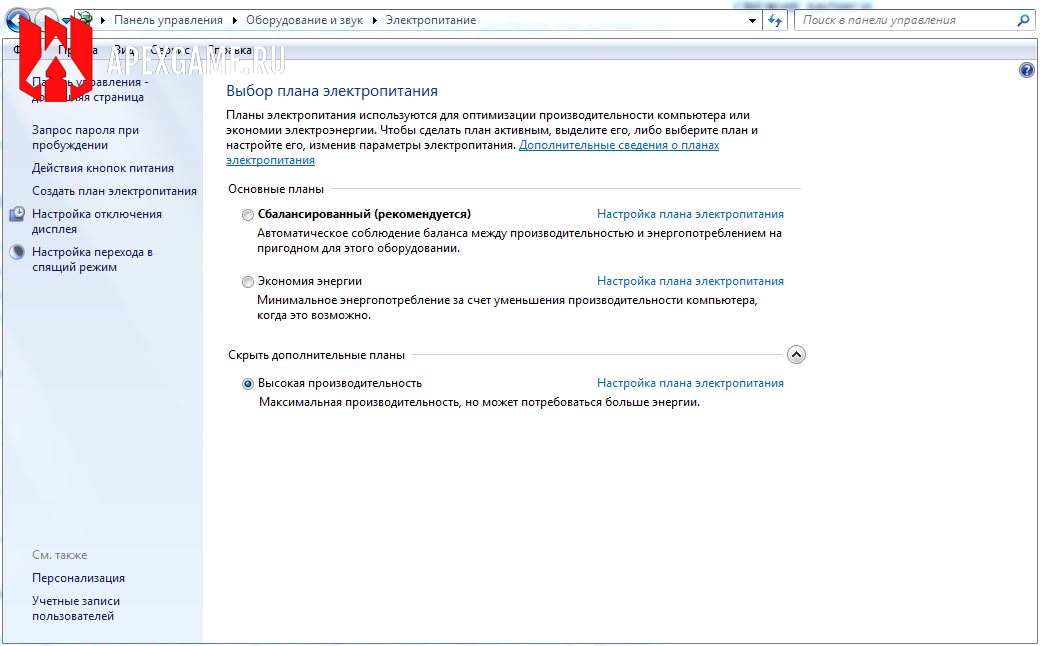
Если в списке нет этого режима, тогда введите «cmd» в поиск Windows и откройте командную строку, введите: «powercfg -duplicatescheme e9a42b02-d5df-448d-aa00-03f14749eb61» и нажмите «Enter». Эта команда разблокирует режим.
Windows 10
Откройте в меню Windows 10 «Параметры» и наберите в поиске «питание». Выберите в результатах поиска «Выбор схемы управления питанием». Нажмите в левом меню «Создание схемы управления питанием» и выберите в открывшемся окне «Высокая производительность».

Нажмите «Далее», и затем «Создать», чтобы новая схему питания появилась в списке выбора раздела «Электропитание».

Режим высокой производительности графики
В Windows 10 есть возможность настроить производительность отдельного приложения. Введите «Настройки графики» в поиск Windows. Откройте найденный раздел настроек графики.

Нажмите «Обзор» и выберите файл r5apex.exe из папки с установленной игрой. Нажмите «Параметры» и выберите «Высокая производительность».

Как можно поднять FPS с помощью GeForce Experience
И у NVidea есть программное обеспечение для видеокарт, которое позволяет настраивать их производительность в играх. Если вы обладатель видеокарты от NVidea, то попробуйте оптимизацию игровых настроек через приложение NVIDIA GeForce Experience.
GeForce Experience автоматически подберет оптимальные настройки в играх для вашей конфигурации, благодаря чему возрастет число FPS, управление станет более отзывчивым и исчезнет эффект “слайд-шоу”. Приложение GeForce Experience оптимизирует игры таким образом, чтобы средняя производительность не падала ниже допустимых значений даже в самых сложных сценах.
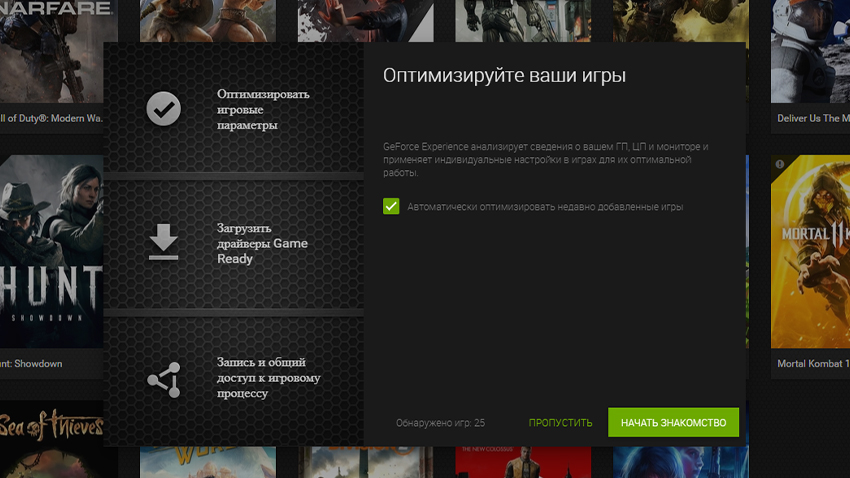
После установки и входа в приложение, останется нажать кнопку “Начать знакомство” – все найденные игры будут оптимизированы автоматически.
При первом входе в приложение вы можете убрать галочку “Автоматически оптимизировать недавно добавленные игры”. В таком случае для оптимизации настроек потребуется нажать на иконку игры и выбрать “Оптимизировать”.
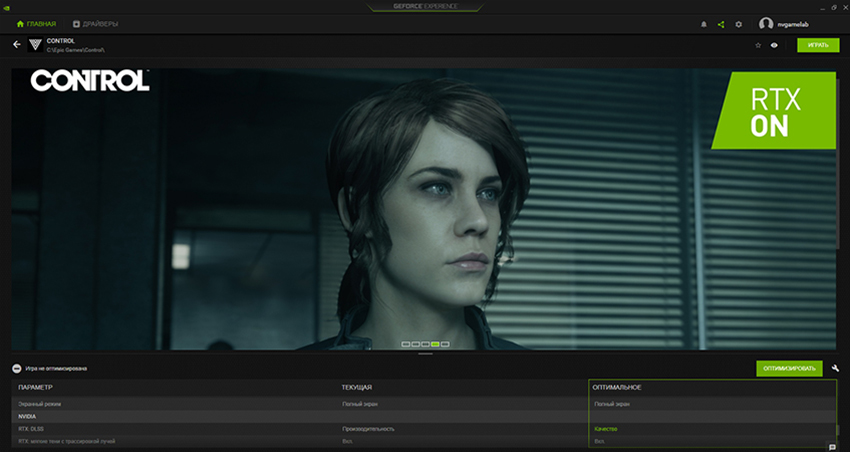
Приложение GeForce Experience также своевременно напомнит о выходе свежих Game Ready драйверов, которые повышают производительность в играх, включая самые свежие игровые новинки.
Улучшение производительности игрового процесса в ПО Radeon
Если в вашем компьютере установлена видеокарта от AMD, то при установке драйвером можно установить дополнительное ПО Radeon. В нем можно дополнительно поменять настройки Apex Legends для поднятия FPS в игре.
Программное обеспечение Radeon ™ позволяет пользователям регулировать качество изображения и уровень детализации в играх. Поскольку более высокое качество изображения может повлиять на производительность, для достижения оптимального игрового процесса необходимо сбалансировать качество изображения и производительность.
Чтобы получить доступ к параметрам графики в Radeon ™ Software, выполните следующие действия: Щелкните правой кнопкой мыши на рабочем столе и выберите AMD Radeon Software.
В разделе «Производительность» вкладка «Консультанты» вы можете выбрать один из предлагаемых профилей производительности для графического процессора:

- Игры — включает AMD FreeSync ™, улучшенную синхронизацию, Radeon ™ Anti-Lag, Radeon ™ Image Sharpening и виртуальное суперразрешение.
- Киберспорт — включает AMD FreeSync ™, Radeon ™ Anti-Lag, Radeon ™ Image Sharpening и устанавливает тесселяцию на 8X.
- Энергосбережение — включает режим сокращения потребления электроэнергии.
- Стандартное — применяет настройки по умолчанию.
Также в разделе «Производительность» вкладка «Настройка» вы можете включить автоматический разгон графического процессора или вручную, на свой страх и риск, выставить необходимые настройки для разгона.
Как убрать ограничение FPS в Apex Legends
Для отключения ограничения ФПС в игре понадобится изменить параметры запуска Apex Legends. Вам понадобится команда +fps_max, в которой можно указать максимальное значение FPS, например 120 кадров.
С помощью настройки параметров запуска вы также сможете предоставить игре максимальный приоритет производительности в системе Windows, включить отображение FPS в игре и многое другое.
Источник: apexgame.ru